
Как опытный геймер и энтузиаст технологий, который использовал больше джойстиков-контроллеров, чем мне хотелось бы помнить, я могу с уверенностью сказать, что Steam Deck изменил правила игры для меня. Это как портативный игровой компьютер, который удобно помещается в моем рюкзаке!
Купил акции по совету друга? А друг уже продал. Здесь мы учимся думать своей головой и читать отчётность, а не слушать советы.
Бесплатный телеграм-каналSteam Deck — это исключительное портативное игровое устройство, на котором можно запускать большинство игр, от God of War Ragnarok до Red Dead Redemption 2. Однако некоторые игры могут работать не оптимально. Чтобы решить эту проблему, может помочь активация функции FSR (масштабирование кадров), хотя некоторые пользователи Steam Deck могут не знать, запущена ли она уже или как ее вообще включить.
Для тех, кто не знает, активация FSR (FidelityFX Super Разрешение) на Steam Deck может быть простой задачей, но часто неясно, работает ли он на самом деле, что не позволяет пользователям оптимизировать свою производительность. Целью этого руководства является разъяснение шагов, необходимых для обеспечения активности FSR и тем самым повышения вашего FPS в ваших любимых играх.
Как обеспечить максимальную производительность FSR на Steam Deck

FSR (FidelityFX Super Разрешение) — это технологическая инновация AMD, которая увеличивает частоту кадров в секунду (FPS) на Steam Deck за счет масштабирования. Эта возможность отражает DLSS (Deep Learning Super Sampling) от Nvidia и потенциально может привести к заметным улучшениям.
Хотя на начальном этапе Steam Deck демонстрирует впечатляющую производительность, в некоторых областях она все же отстает. Встроенный набор микросхем имеет определенные ограничения, однако вы можете повысить производительность, активировав FSR (FidelityFX Super Разрешение), чтобы улучшить свои игровые возможности.
Чтобы включить FSR, вот что вам нужно сделать:
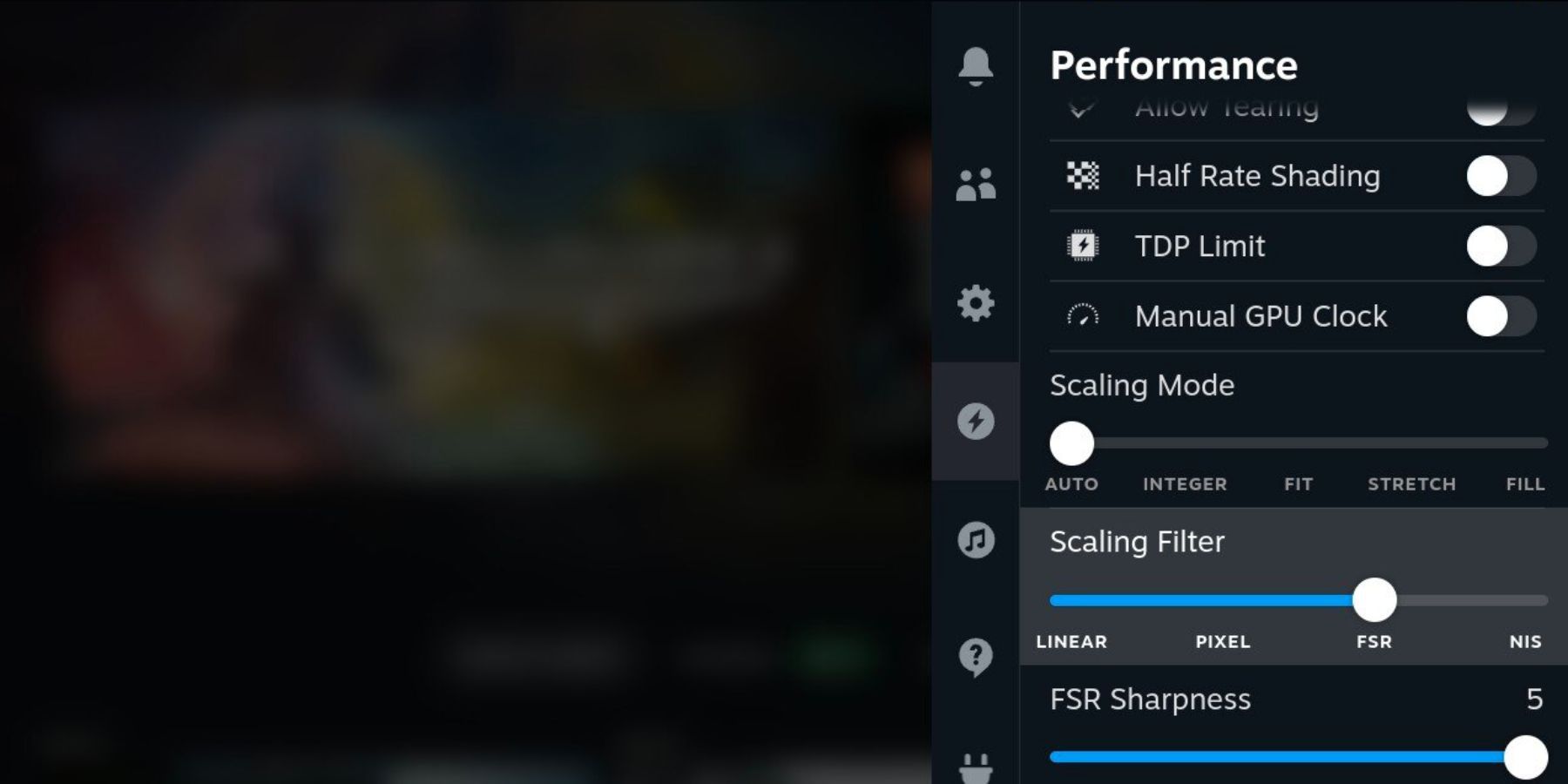
- Нажмите кнопку меню быстрого доступа.
- Выберите вкладку «Производительность».
- В разделе «Фильтр масштабирования» выберите FSR.
Чтобы эффективно использовать FSR, необходимо внести несколько изменений:
- Получите доступ к игре по вашему выбору.
- Зайдя в игру, откройте «Настройки».
- Измените разрешение на оконный режим без полей или оконный режим.
- Измените разрешение на 720p или ниже.
Как преданный фанат, я хотел бы поделиться полезным советом: чтобы проверить, правильно ли работает FSR (Fast Stutter Reduction), вы можете использовать функцию Performance Overlay. Вот простое пошаговое руководство:

- Нажмите кнопку меню быстрого доступа.
- Выберите вкладку «Производительность».
- Измените уровень наложения производительности на 4.
- Теперь поиграйте в игру, в которую вы внесли изменения.
- Обратите внимание на наложение производительности в левом верхнем углу экрана. Если FSR работает, он будет «Вкл.».
Убедившись, что FSR (сглаживание частоты кадров) работает правильно, вы можете настроить игры для работы с более плавной и более высокой частотой кадров. Имейте в виду, что этот процесс требует некоторой настройки, но он значительно улучшит игровой процесс на вашей Steam Deck, если вы стремитесь к оптимальной производительности.
Смотрите также
- Все рецепты культистского круга в Escape from Tarkov
- Где находится точка эвакуации «Туннель контрабандистов» на локации «Интерчейндж» в Escape from Tarkov?
- Где посмотреть ‘Five Nights at Freddy’s 2’: расписание сеансов и статус потоковой передачи.
- Как получить скины Alloyed Collective в Risk of Rain 2
- Решение головоломки с паролем Absolum в Yeldrim.
- Для чего нужен тотем жертвоприношений в игре 99 ночей в лесу?
- Шоу 911: Кто такой Рико Прием? Объяснение трибьюта Grip
- Лучшие шаблоны дивизий в Hearts Of Iron 4
- Руководство по целительской профессии в WWM (Where Winds Meet)
- Необходимо: Как выращивать урожай
2024-11-05 10:03